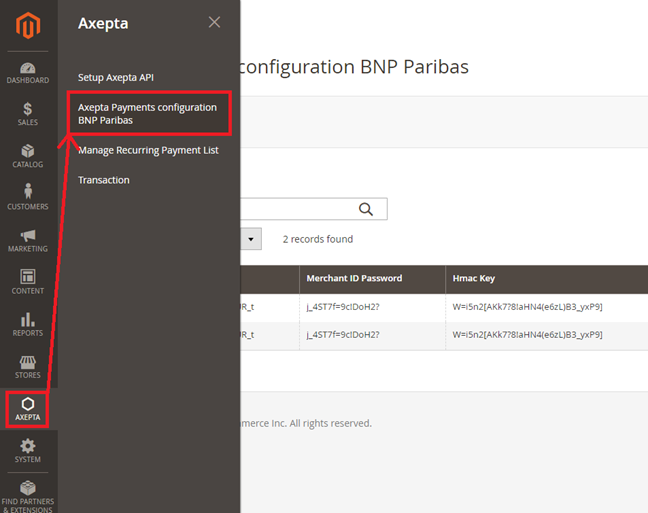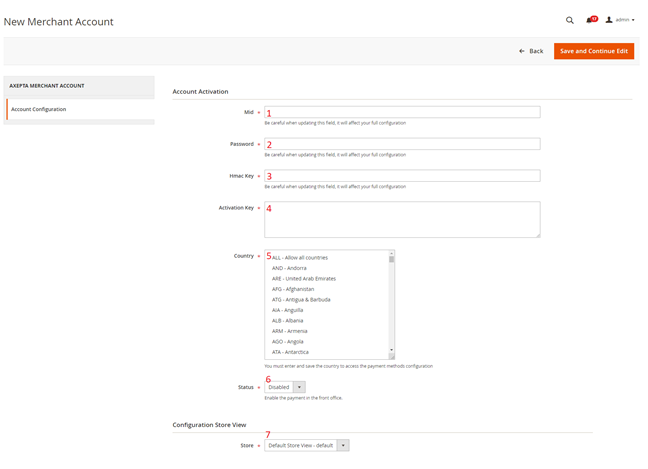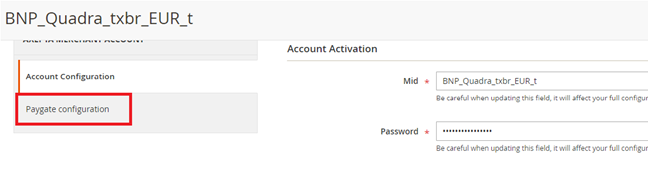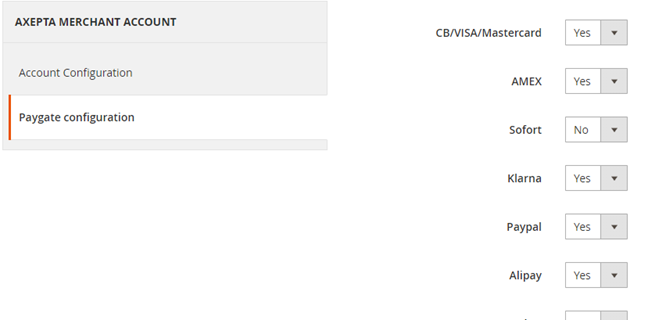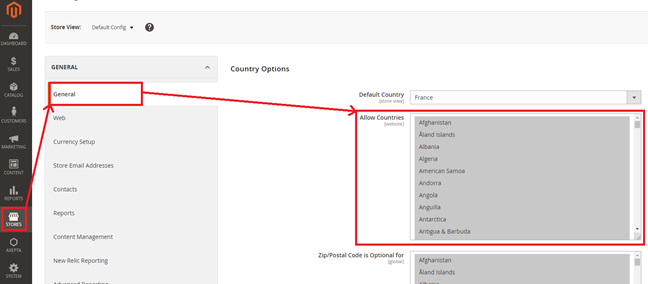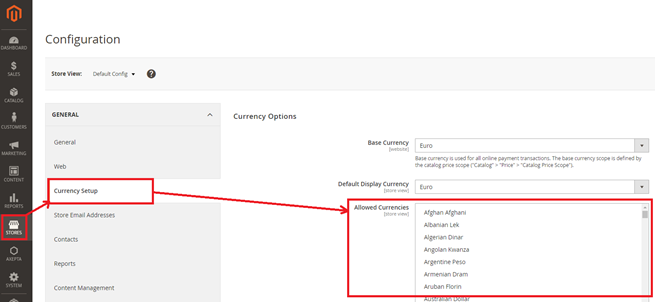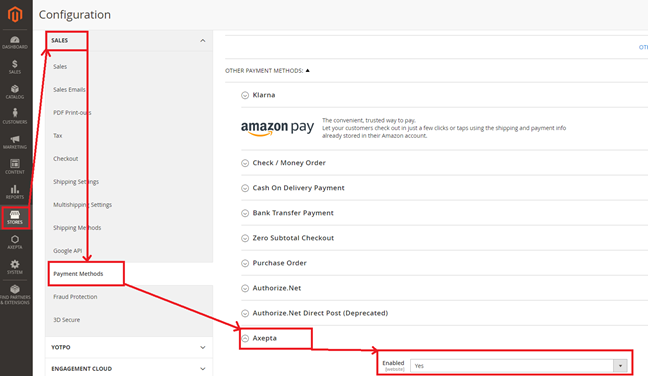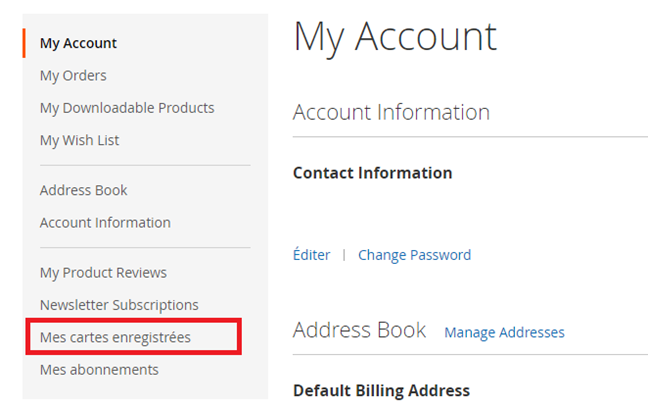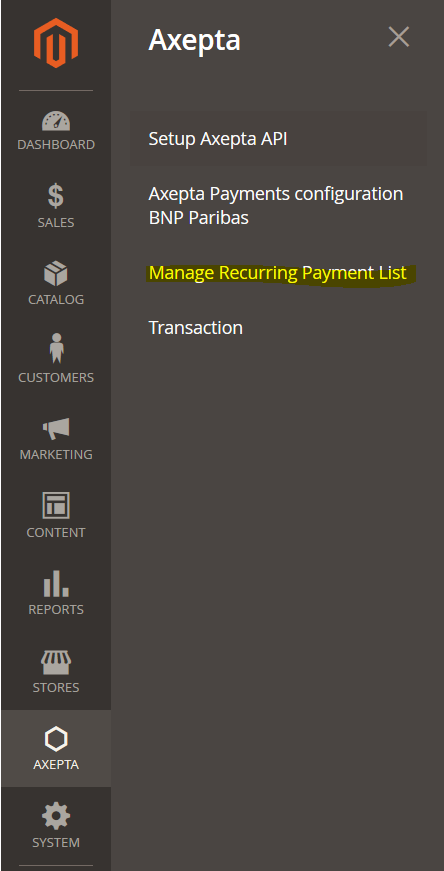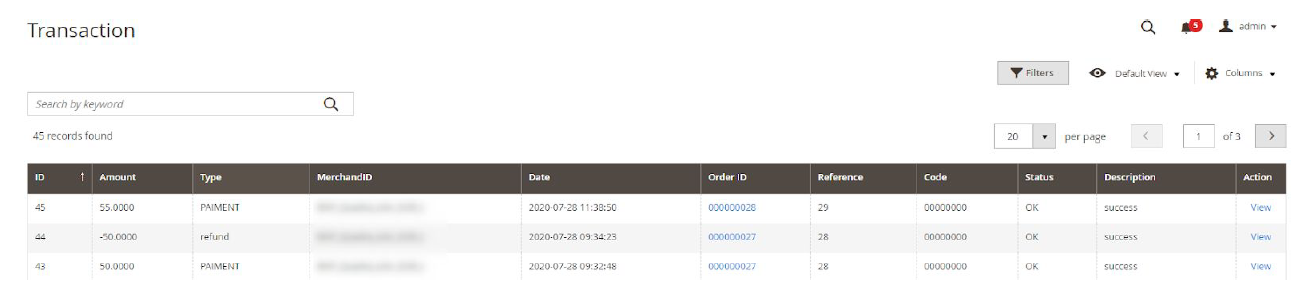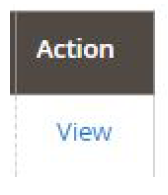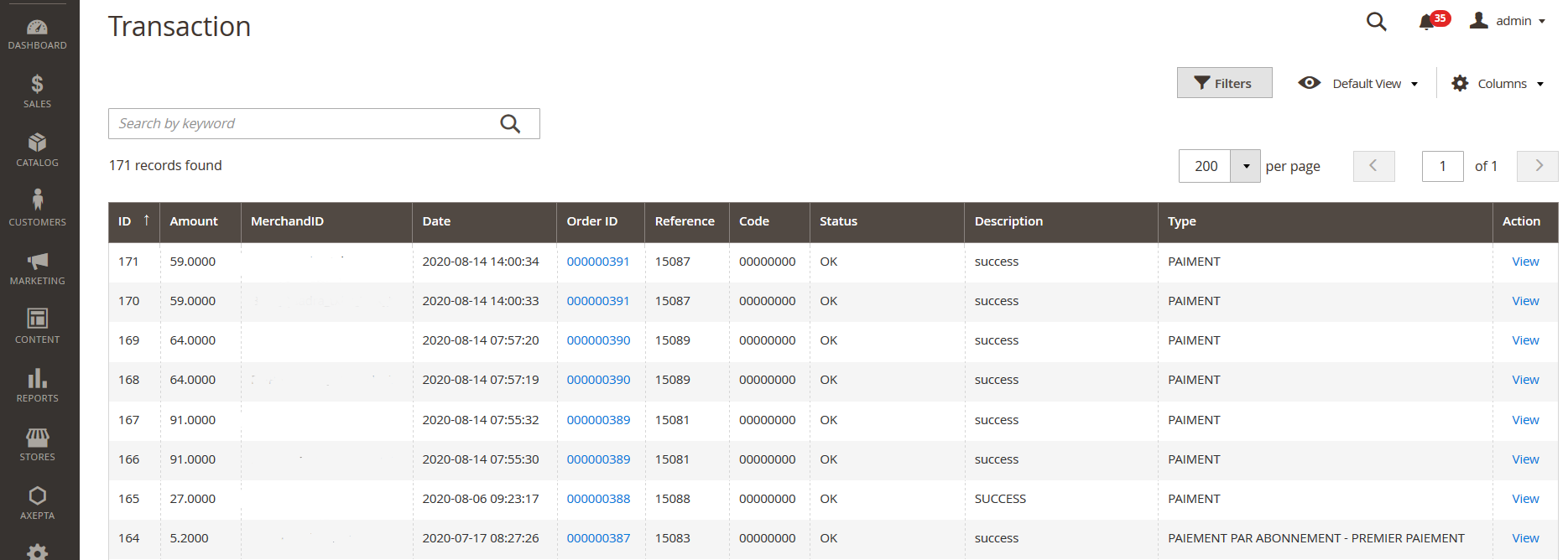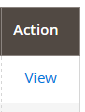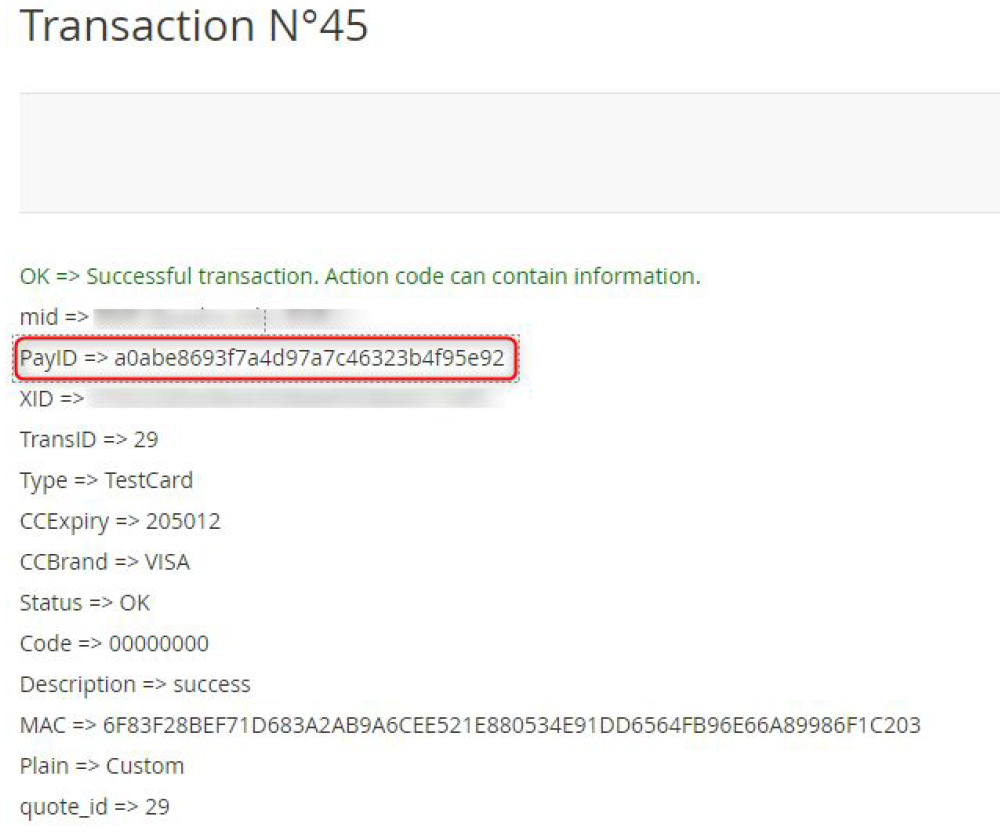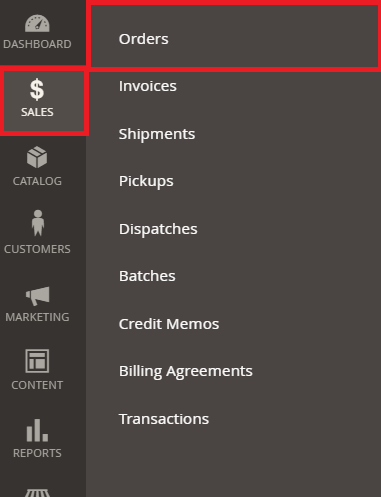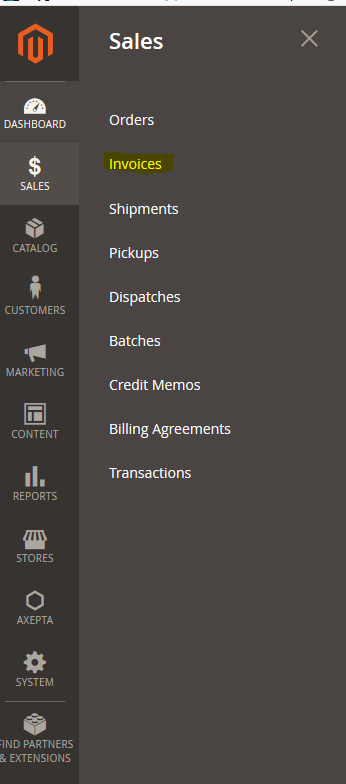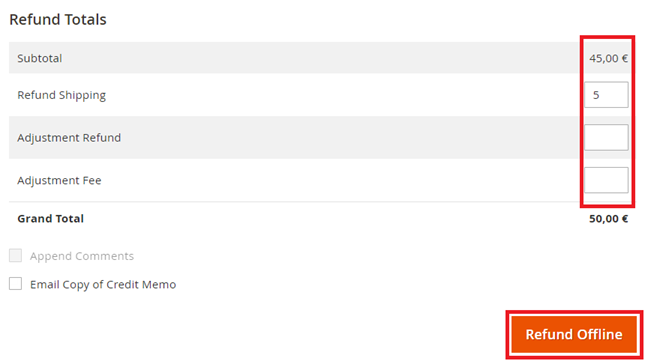...
- Paiement standard,
- Paiement "en un clic",
- Paiement par abonnement
Contraintes
La version php minimum du serveur requise est 7.1
Installation du module
L'installation du module se déroule de la manière suivante :
- Télécharger le zip du module ensuite le dézipper
- Aller dans le dossier racine de votre site
- Créer les dossiers suivants :
- app/code/ZVQuadra
- app/code/ZVQuadra/Axepta
- Copier tout le contenu du module dézippé dans le répertoire “app/code/ZVQuadra/Axepta”
- Retourner à la racine de votre site et lancer les commandes suivantes :
- php bin/magento setup:upgrade
- php bin/magento cache:clean
- php bin/magento cache:flush
...
Les différentes fonctionnalités du module sont disponibles sur le menu à gauche de la page du backoffice, pour . Pour commencer la configuration du module, il faut cliquer sur "AXEPTA".
...
Pour créer une nouvelle configuration, vous devez cliquer sur le lien “Axepta Payments configuration BNP Paribas” du menu :
Cliquer ensuite sur le bouton “Add new Merchant Account” pour ajouter les informations concernant un nouveau marchand :
...
6 - Compte activé / désactivé
7 - Boutique par défaut
Vous pouvez maintenant choisir les différents moyens de paiement à activer sur votre boutique.
Un onglet “Paygate Configuration” apparait sur la gauche de l’écran en au dessous de "Account configuration" :
Cet onglet contient les moyens de paiement qui correspondent à votre clé d’activation.
Les moyens de paiement grisés correspondent à ceux qui ne font pas partie de votre offre, vous avez la possibilité de visualiser l’offre complète afin de voir tout ce que le module propose.
Certains moyens de paiement peuvent également être grisés dans le cas où le ou les pays dans lesquels le moyen de paiement est autorisé ne sont pas activés dans votre backoffice. Pour activer les pays, vous devez vous rendre dans l’onglet “Stores” > “Configuration” > “Onglet General” “General” et activer les pays souhaités en cliquant en les sélectionnant :
Il vous faudra passer par le menu "Axepta" pour revenir à la configuration des moyens de paiement.
...
Attention, vous devez activer la devise en amont dans le backoffice Magento. Pour cela, il faut vous rendre dans le menu “Stores” > “Configuration” > “Onglet Currency “Currency Setup” et activer les devises en les sélectionnant :
Mode de rendud'affichage:
L’affichage de la page de paiement est possible de 2 façons avec le module :
...
Cette option vous permet d’activer le paiement par abonnement sur la boutique.
Méthode de capture :
Cette option vous permet de choisir la méthode de capture du paiement :
- Automatique => La capture se fera automatiquement dans la nuit.
- Manuelle => Après un temps défini, vous pouvez choisir saisir, juste après avoir choisi cette option, le délai avant la capture (Délai délai en heures avant la capture (: nombre entier compris en 1 et 696)
...
Vous pouvez configurer autant de comptes que vous le permet votre contrat BNP Paribas. Pour ajouter un compte, vous devez aller sur “Configuration paiement Axepta” “Axepta Payment Configuration” et faire les mêmes manipulations. La liste des comptes va se mettre à jour à chaque nouvel enregistrement.
...
Pour activer les différents modes de paiement, vous devez aller sur le menu “Stores" > "Configuration" > "Sales" > "Payment Methods" > "Axepta” et sélectionner “Yes” sur le champs champ “Enabled” :
Paiement « Oneclick »
Le paiement Oneclick en un clic vous permet de proposer à vos clients d’enregistrer leur moyen de paiement afin de payer les prochaines fois rapidement (en « un clic »).
Pour activer le paiement en « un clic », il suffit de cocher la case dans les options du compte.
...
Cela permet au client d’enregistrer ses moyens de paiement pour les prochains paiements. Il peut gérer ensuite ses cartes dans son espace client via un espace “Mes cartes Oneclick” enregistrées” :
Paiement par abonnement
Configuration
...
Pour cela, vous devez paramétrer chaque produit dont le mode de paiement par abonnement est accepté. Pour cela, rendez-vous dans "Catalogue" > "Produits > Rechercher par nom le produit que vous souhaitez configurer en abonnement en cliquant sur son nom.
Sur la La fiche du produit apparaît, il faut aller dans l’onglet la section “Axepta recurring data options” et renseigner les champs suivants :
...
1 : Le type de paiement vous permet de choisir si le produit peut être payé par abonnement ou en paiement simplestandard.
2 : La périodicité permet de choisir le type d’abonnement (par mois ou par jour)
3 : Le nombre d’occurrences permet d’enregistrer le nombre de fois auquel la répétition de paiement aura lieu. Si la donnée n’est pas renseignée, l'occurrence sera illimitée.
4 : La somme récurrente Le montant récurrent permet d’indiquer le montant du produit en abonnement, donc peut différencier du prix de base du produit. La valeur de cette somme correspond à la valeur prélevée sur les futures transactions.
Suivi des abonnements
Dans le menu “Axepta >Manage " > "Manage Recurring Payment List”, vous avez la possibilité d’avoir un aperçu du suivi des abonnements en cliquant sur l’onglet “Axepta liste des abonnements Axepta”.
Vous avez accès aux informations suivantes :
...
Plusieurs actions sont également possibles :
- Activer l’abonnementun abonnement
- Désactiver l’abonnement un abonnement (mettre en pause)
- Supprimer l’abonnementun abonnement
Gérer ses abonnements (utilisateur)
...
Une liste des commandes payées avec l’un des moyens de paiement est disponible via le menu “Axepta" > "Transaction”.
Vous pouvez cliquer sur le bouton “ View” pour avoir plus d’informations.
Vous aurez alors les informations suivantes pour chaque transaction:
- Transaction ID de la transaction
- AmountMontant
- Merchant ID du commerçant
- Date
- Order ID
- Order reference
- de la commande
- Référence de la commande
- Code retourResponse Code
- Status (SuccessSuccès, failure, authorisation in progressEchec, autorisation en cours)
- Description
- Transaction type (payment, cancellationType de transaction (Paiement, annulation, remboursement, recurring pour l’abonnementpaiement par abonnement)
Vous pouvez cliquer sur le bouton “View” pour avoir plus d’informations.
La vue détaillée permet d'obtenir plus d'informations comme le payId ou les infos carte (marque, expiration...)
Remboursement / annulation
Pour effectuer un remboursement ou une annulation dans la mesure du possible, il faut se diriger vers l'onglet "Sales" > "Orders" pour visualiser les détails d'une commande.
- Sélectionner une commande via le panneau principale : Sales/Orders puis parmi la liste puis clicker sur “voir” pour visualiser les détails d’une commande.
2. Allez dans “Invoices” puis sélectionner la facture qui a été créée automatiquement pour la commande.
3. Sélectionner « Crédit Memo ». Vous aurez alors toutes les informations concernant la commande et tout en bas de la page les champs à remplir en cas de remboursement.
En bas à droite, ajuster les montants pour un remboursement partiel / laisser par défaut pour un remboursement completPour un remboursement total il suffit de laisser les valeurs prédéfinies par défaut et de valider. Pour un remboursement partiel, il faut ajuster les valeurs des champs.
Le champ "Ajustement Fee" permet de modifier la somme à retirer du remboursement.
Par exemple : Subtotal
...
= 45, Ajustement Fee
...
= 15,
...
en cliquant sur “Update Totals”
...
on obtient 30 comme remboursement pour l’acheteur.
Si la commande a été passée via un paiement simple Axeptastandard , un remboursement sera directement émi à l’acheteur.
Pour les commandes via l'abonnement AXEPTA, aucun remboursement n'est possible.
...
Description des moyens de paiements
Méthode de paiement | Pays autorisés | Devise |
AMEX | All | All |
CB | FR | EUR |
Cetelem 3X | FR | EUR |
Cetelem 4X | FR | EUR |
MasterCard/VISA | All | All |
PayPal | All | All |
Sofort Klarna | DE, AT, BE, IT, ES, NL, CH, PL | EUR |
Alipay | CN | AUD, CAD, EUR, GBP, HKD, NZD, SGD, USD |
Bancontact | BE | EUR |
Boleto Bancário | BR | USD |
eNets | SG | SGD |
EPS | AT | EUR |
Finnish eBanking | FI | EUR |
Giropay | DE | EUR |
iDeal | NL | EUR |
Multibanco | PL | EUR |
MyBank | ES,GR, IT | EUR |
MyClear FPX | MY | MYR |
Paysafecard | AAT, AU, BE, BG, CA, CH, CY, CZ, DE, DK, ES, FI, FR, GB, GE, GI, HR, HU, IE, IT, LI, LT, LU, MT, MX, NL, NO, NZ, PE, PL, PT, RO, SE, SI, SK, UY | AUD, CAD, CHF, EUR, GBP, NOK, PLN, RON, SEK, USD |
POLi | AU | AUD |
POLi | NZ | NZD |
Przelewy24 | PL | EUR, PLN |
RHB Bank | MY | MYR |
SEPA Direct debit | AT, BE, BG, CH, CY, CZ, DE, DK, EE, ES, FI, FR, GB, GR, HR, HU, IE, IS, IT, LI, LT, LU, LV, MC, MT, NL, NO, PL, PT, RO, SE, SI, SK, SM | EUR |
TrustPay | CZ | CZK |
TrustPay | SK | EUR |
UnionPay | CN | USD |
CN | EUR, GBP, USD | |
Zimpler | FI | EUR |
Zimpler | SE | SEK |